Baixando Anaconda Python:
Anaconda Python não está disponível no repositório de pacotes oficial do Ubuntu 18.04 LTS. Mas pode ser baixado do site oficial da Anaconda Python.
Baixar Anaconda Python, primeira visita https: // www.anaconda.com / download / # linux de qualquer navegador de sua escolha e você deverá ver a seguinte página.
Como você pode ver na imagem abaixo, Anaconda Python está disponível para Python 3.6 e Python 2.7. Neste artigo, vou mostrar como fazer o download e instalar Anaconda Python para Python 3.6. O processo é semelhante para Anaconda Python para Python 2.7.
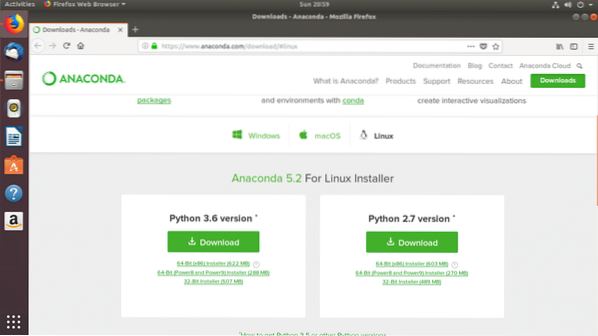
Clique no botão Download para baixar Anaconda Python para Python 3.6.
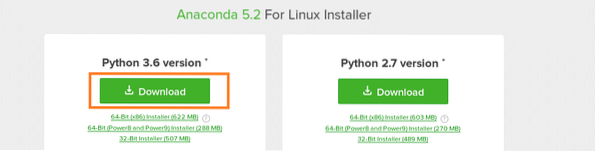
Agora clique em Salvar Arquivo e então clique em OK.
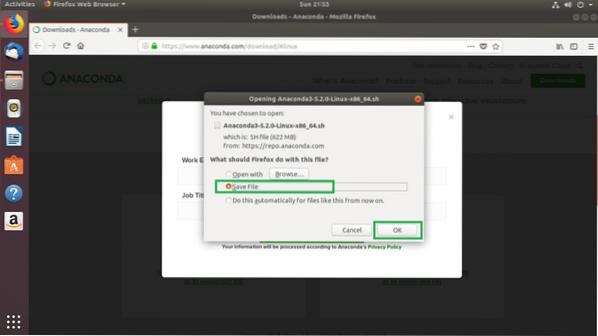
Seu download deve começar.
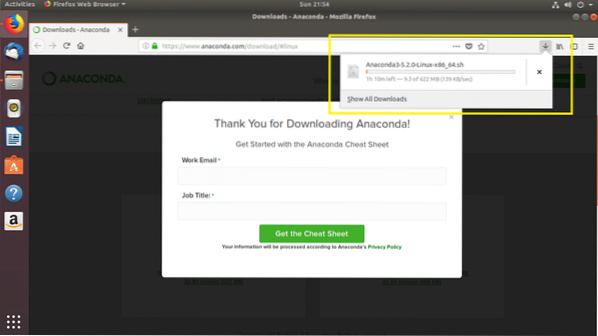
Instalando o Anaconda Python:
Agora isso Anaconda Python é baixado, você pode instalá-lo em seu Ubuntu 18.04 computador LTS. Eu vou mostrar a você como nesta seção.
Primeiro abra um Terminal e navegue até o ~ / Downloads / diretório no seu usuário CASA diretório onde você baixou Anaconda Python com o seguinte comando:
$ cd ~ / Downloads
Se você listar o conteúdo do ~ / Downloads / diretório, você deve ver o Anaconda Python instalador como você pode ver na seção marcada da imagem abaixo.
$ ls -lh
NOTA: Por padrão, Anaconda Python será instalado no ~ / anaconda3 ou ~ / anaconda2 diretório no seu usuário CASA diretório, dependendo de qual versão do Python Anaconda Python você está tentando instalar. Se você não tiver nenhum problema com isso, pode executar o Anaconda Python instalador sem sudo ou privilégios de superusuário. Mas se você quiser instalá-lo em outro lugar, como / usr / local / anaconda3 ou / usr / local / anaconda2, ou / opt / anaconda3 ou / opt / anaconda2, então você deve executar o Anaconda Python instalador com sudo ou privilégios de superusuário e configurar o CAMINHO do seu computador manualmente.
Agora para instalar Anaconda Python, execute o seguinte comando:
$ bash Anaconda3 *.sh
Agora pressione

Agora pressione o
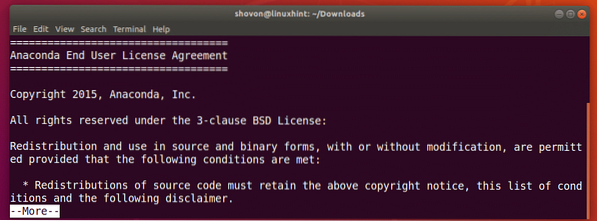
Depois de ver o seguinte prompt, digite sim e então pressione

Agora você deve ver o seguinte prompt. Aqui você coloca um caminho de diretório onde deseja Anaconda Python Ser instalado. Por padrão, é o ~ / anaconda3 ou ~ / anaconda2 diretório no seu usuário CASA diretório. Mas você pode mudar isso. Vou com o padrão. Basta apertar

A instalação deve começar.
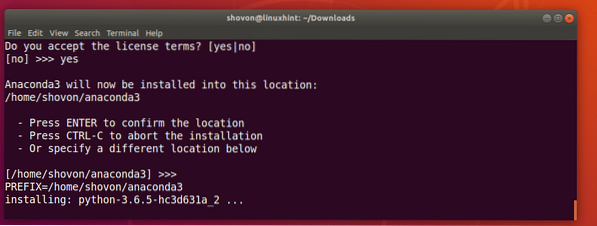
Assim que a instalação for concluída, o instalador deve perguntar se você deseja adicionar Anaconda Python para o CAMINHO do seu Ubuntu 18.04 LTS. Digitar sim e pressione

A instalação e configuração estão completas.

Recentemente, a Microsoft e o Anaconda se juntaram. Então Anaconda Python o instalador pergunta se você deseja instalar o editor de código gratuito da Microsoft Código Visual Studio. Vou apenas dizer não como eu não quero instalar Código Visual Studio.

Testando Anaconda Python:
Agora isso Anaconda Python está instalado, você pode abrir um novo terminal e digitar o seguinte comando para verificar se Anaconda Python é adicionado ao CAMINHO do seu Ubuntu 18.04 sistema operacional LTS.
$ echo $ PATHComo você pode ver na seção marcada da imagem abaixo, o Anaconda Python Está no CAMINHO.

Para verificar se Anaconda Python está funcionando, execute o seguinte comando:
$ conda --versionComo você pode ver, Anaconda Python está funcionando corretamente.

Instalando novos pacotes do Anaconda Python:
Anaconda Python vem com muitos pacotes pré-instalados. Mas se você precisar de alguns outros pacotes, você pode instalá-lo facilmente com conda comando.
Você pode encontrar uma lista de todos os pacotes disponíveis no Anaconda Python em https: // docs.anaconda.com / anaconda / packages / pkg-docs
Clique no seu Anaconda Python versão e sistema operacional da página. Eu instalei Anaconda Python 64 bits para Python 3.6, então cliquei no link marcado Linux de 64 bits, Py3.6.
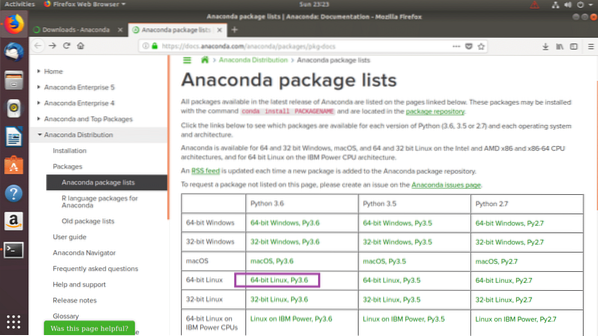
Você deve ver uma tabela conforme mostrado na imagem abaixo. A tabela contém 4 colunas. O Nome coluna contém o nome do pacote. O Versão coluna contém a versão do pacote, Resumo / Licença coluna contém uma breve descrição do pacote e o No Instalador coluna tem marcas que indicam se o pacote está incluído no Anaconda Python instalador. Se houver uma marca de seleção, significa que o pacote já está instalado, então você não precisa instalá-lo manualmente após a instalação Anaconda Python.
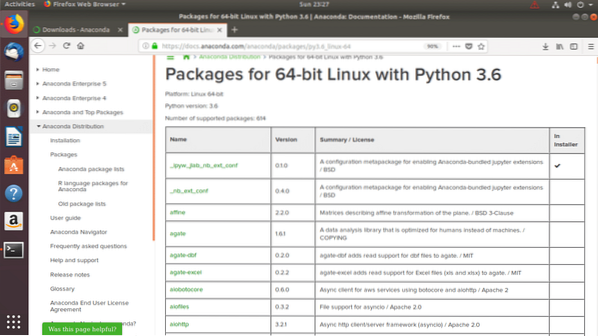
Agora, para instalar um Anaconda Python pacote, digamos gitpython, execute o seguinte comando:
$ conda install gitpython
Agora pressione y e então pressione
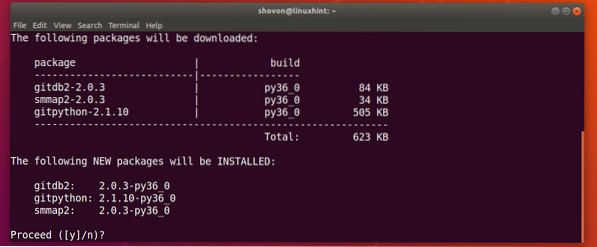
O gitpython o pacote deve ser instalado.
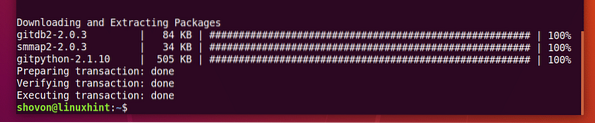
Removendo um pacote Anaconda Python:
Você pode listar todos os instalados Anaconda Python pacote com o seguinte comando:
lista de $ conda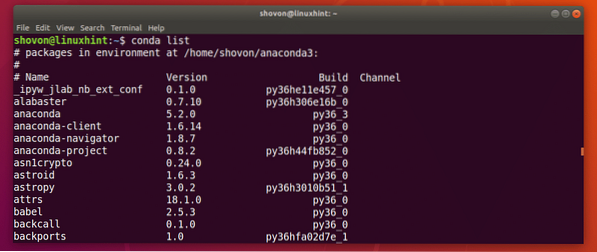
Para remover um Anaconda Python pacote, digamos o gitpython pacote que acabei de instalar, execute o seguinte comando:
$ conda remove gitpython
Aperte y e então pressione
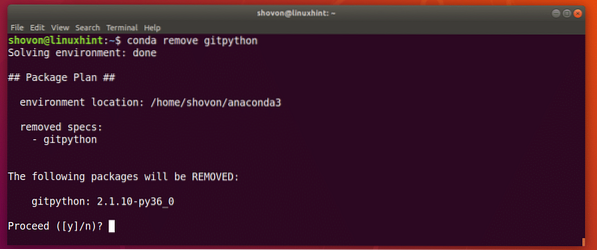
O gitpython pacote deve ser removido.

Então é assim que você instala Anaconda Python e gerenciar Anaconda Python pacotes. Obrigado por ler este artigo.
 Phenquestions
Phenquestions


